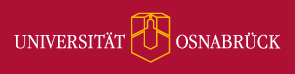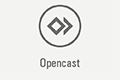Hauptinhalt
Topinformationen
Hybrid-Semester: Informationen für Studierende
Neben den Informationen zur digitalen Lehre, die Sie unter COVID-19: Informationen für Studierende finden, haben wir hier ergänzende Informationen für Sie zusammengestellt, die auf die Besonderheiten und Herausforderungen hybrider Lehrveranstaltungen eingehen.
Direkt zu:
Digitale und hybride Veranstaltungen
Das Wintersemester 2020/21 wird ein hybrides Semester sein. Das bedeutet, dass Lehrende alternativ zu dem aus dem Sommersemester 2020 bekannten Onlineformat und dem in Ausnahmefällen möglichen Präsenzformat auch hybride Veranstaltungsformate anbieten können.
Hybride Veranstaltungen ermöglichen neber der digitalen Kommunikation auch den direkten Kontakt zwischen Studierenden und Lehrenden vor Ort. Aufgrund der Hygiene- und Abstandsvorgaben kann dabei jedoch immer nur ein Teil der Studierenden anwesend sein. Für Informationen zum Verfahren für die Zuteilung der Plätze vor Ort wenden Sie sich bitte an die Lehrenden der jeweiligen Veranstaltungen.
Technische Voraussetzungen
Die digitale und hybride Lehre stellen eine Reihe von Anforderungen an die von Ihnen verwendete Hard- und Software. Neben der z. B. für Videokonferenzen benötigten Rechenkapazität sind ein aktuelles Betriebssystem und ein aktueller Browser unbedingt erforderlich. Regelmäßige Updates sollten aus Funktionalitäts- und Sicherheitsgründen erfolgen. Setzen Sie sich dazu ggf. auch mit den dezentralen IT-Ansprechpersonen und EDV-Betreuungen Ihres Instituts oder Fachbereichs in Kontakt.
Als Hilfestellung für die Einschätzung der Leistungsfähigkeit Ihrer Systeme geben wir hier ein paar Tipps und Hinweise, worauf Sie achten sollten.
Betriebssystem
Ein aktuelles Betriebssystem ist Grundvoraussetzung. Bezogen auf Windows benötigen Sie also mindestens Windows 8, besser noch Windows 10.
Browser
Wir empfehlen derzeit Google Chrome, Microsoft Edge und Mozilla Firefox, in dieser Reihenfolge. Der Apple Safari Browser fällt derzeit an verschiedenen Stellen mit Problemen auf. Installieren Sie bei Geräten von Apple bitte einen der oben genannten Browser und verzichten Sie auf die Nutzung von Safari insbesondere dann, wenn technische Probleme auftreten.
Falls Sie unsicher sein sollten, welchen Browser Sie gerade verwenden oder welche Version Sie installiert haben, können Sie folgende Adresse aufrufen: www.whatismybrowser.com Dort erhalten Sie neben den genannten Informationen außerdem einen Hinweis, falls Ihr Browser nicht mehr aktuell ist, und Hinweise, wie Sie ihn updaten können.
Hardware
Während für die Teilnahme an Videokonferenzen im Allgemeinen eher die Qualität der Internetverbindung ausschlaggebend ist, ist insbesondere für das Produzieren von Videos die Leistungsfähigkeit Ihrer Hardware von zentraler Bedeutung.
Falls Sie merken, dass Ihr System an seine Grenzen stößt, hier einige Tipps:
- Schließen Sie alle Anwendungen, die Sie gerade nicht benötigen. Diese belegen jeweils Ressourcen, die Sie gerade an anderer Stelle brauchen (E-Mail-Programm, Textbearbeitungsprogramme).
- Schließen Sie alle Tabs im Browser, die Sie gerade nicht zwingend brauchen. Jeder geöffnete Tab belegt zusätzlichen Arbeitsspeicher.
- Achten Sie darauf, dass der Lüfter und die Lüftungsschlitze freiliegen, insbesondere wenn Sie mit dem Laptop auf dem Schoß arbeiten. Ein überhitztes System verliert an Leistungsfähigkeit, außerdem kann die Hardware Schaden nehmen.
Internetverbindung
Ihre Internetverbindungsgeschwindigkeit ist der Flaschenhals für die Qualität von Bild und Ton in Videokonferenzen und beim Upload großer Dateien. Das heißt, dass sie insbesondere beim Hochladen von Videos von großer Bedeutung ist.
Tipps zum Upload von Videos
- Produzieren Sie bevorzugt mehrere kleinere Videos. Die einzeln hochzuladenden Dateien sind dann kleiner und die Wahrscheinlichkeit, dass während des Uploads etwas schief geht, ist geringer.
- Es gibt Programme zum Komprimieren von Videos, zum Beispiel 'Handbrake'. Eine Größenreduktion um 50 bis 75 % ist dabei ohne großen Qualitätsverlust realistisch.
Tipps für Videokonferenzen
- Es kann helfen, die Anzahl der übertragenen Videobilder zu reduzieren. Zum Beispiel könnte nur die Person ihr Videobild teilen, die gerade spricht.
- Das Teilen des Bildschirms ist ebenfalls sehr datenintensiv. Sie können gegebenenfalls eine Präsentation mit Screenshots vorbereiten und diese bei BigBlueButton hochladen (PDF, PowerPoint).
Um Ihre Internetgeschwindigkeit verlässlich zu messen, nutzen Sie bitte www.breitbandmessung.de. Für kurze Test eignen sich auch:
- speedtest.bitel.net
- speedtest.vodafone.de
- kabelspeed.telekom-dienste.de
Digitale Technologien
Die Universität Osnabrück bietet eine Vielzahl von digitalen Werkzeugen, die Ihnen den Studienalltag organisieren helfen und Ihren Lernerfolg unterstützen können. Die Dienstleistungen des virtUOS umfassen unter anderem Angebote im Bereich Lernmanagement, Prüfungsverwaltung und E-Learning Tools.
Lernmanagement mit Stud.IP
Über das Lernmanagementsystem Stud.IP werden sämtliche offiziellen Lehrveranstaltungen verwaltet. Sie finden hier unter anderem Informationen zu Veranstaltungen, Einrichtungen und Personen. Diverse Erweiterungen (Meetings, Courseware, Opencast etc.) unterstützen die digitale und hybride Lehre.
Ausführliche Informationen zu den Grundfunktionen von Stud.IP finden Sie in der Stud.IP Anleitung. Eine Einführung in die Nutzung des Systems und seine zahlreichen Funktionen bietet die dreiteilige Reihe von Grundlagenvideos.
Videokonferenzen und Webinare mit BigBlueButton
Die Universität Osnabrück betreibt seit April 2020 einen leistungsstarken, eigenen Videokonferenzdienst mit der Software BigBlueButton (BBB).
Studierende können über die Webkonferenzserver der Universität Osnabrück selbstständig Videokonferenzräume in BBB anlegen und verwalten. Dafür melden Sie sich mit Ihrer Benutzerkennung über die Greenlight-Benutzeroberfläche an.
Zum Thema Videokonferenzen und Webmeetings mit BBB finden Sie ausführliche Informationen und ein Grundlagenvideo bei uns auf der virtUOS-Website. Das Rechenzentrum bietet eine umfassende Anleitung.
Lernmodule in Courseware
Das Stud.IP-Plugin 'Courseware' dient in Lehrveranstaltungen zur Bereitstellung von strukturierten, digitalen Lerninhalten. Text-, Audio- und Videodateien können den Teilnehmenden einer Veranstaltung hier zum Beispiel in Kombination mit Selbst-Tests zur Verfügung gestellt werden.
Lernorganisation
Zum Thema 'Lernen mit digitalen Technologien' finden Sie hilfreiche Tipps, Erklärvideos und eine Anleitung zur Nutzung von Videoaufzeichnungen auf unserer Seite COVID-19: Informationen für Studierende.
Informationsquellen und Support
Informationen für Erstsemesterstudierende
Informationen zu den Einführungsveranstaltungen finden Sie auf den zentralen Webseiten der Universität. Hier können Sie sich auch über das OSKA Mentoringrogramm zum Studienstart informieren.
Support und Beratung
Die Stud.IP- und OPIuM- Support-Hotline erreichen Sie unter
Telefon: +49 541 969 6666
E-Mail: virtuos@uni-osnabrueck.de
Support-Zeiten während des laufenden Semesters
Mo-Fr 09:00-14:00 Uhr
Das IT-Helpdesk bzw. die Hotline des Rechenzentrums erreichen Sie unter
Telefon: +49 541 969-3333
E-Mail: Beratung@rz.uni-osnabrueck.de
E-Mail: Hotline@rz.uni-osnabrueck.de
Support-Zeiten
Mo-Do 09:00-18:00 Uhr
Fr 09:00-15:00 Uhr